Mensagens
As mensagens são uma maneira útil de manter contato com seus alunos e tornar a experiência educacional deles mais personalizada. Existem também vários pontos de acesso para você atuar diretamente sobre as informações, enviando mensagens aos alunos. Por exemplo, você pode enviar mensagens para um aluno diretamente na página de Atividade dos alunos de uma avaliação se ele tiver enviado a avaliação em atraso.
Você e seus alunos podem enviar mensagens entre si, para várias pessoas ou para uma turma inteira. A atividade de envio de mensagens permanece no sistema e você não precisa se preocupar com endereços de e-mail que possam estar incorretos ou desatualizados.
Sua instituição controla as suas opções de mensagens e o Blackboard pode desativá-las completamente. Algumas instituições permitem que você tome decisões sobre mensagens em nível de curso. Se sua instituição permitir que as mensagens sejam controladas em nível de curso, você pode ajustar as configurações de mensagens acessando suas Configurações do curso. Você pode definir os seguintes limites de mensagens no seu curso:
Os alunos podem enviar mensagens para qualquer pessoa no seu curso
Os alunos só podem enviar mensagens para funcionários e alunos nos seus grupos
Os alunos só podem enviar mensagens para a equipe
Os alunos só podem responder a mensagens
Desativar todas as mensagens, que envia todas as mensagens somente por e-mail
Nota
Essas informações também se aplicam às organizações.
Mensagens para todos os cursos
Como instrutor, você pode enviar mensagens para todos os alunos sobre prazos importantes e alterações na agenda rapidamente.
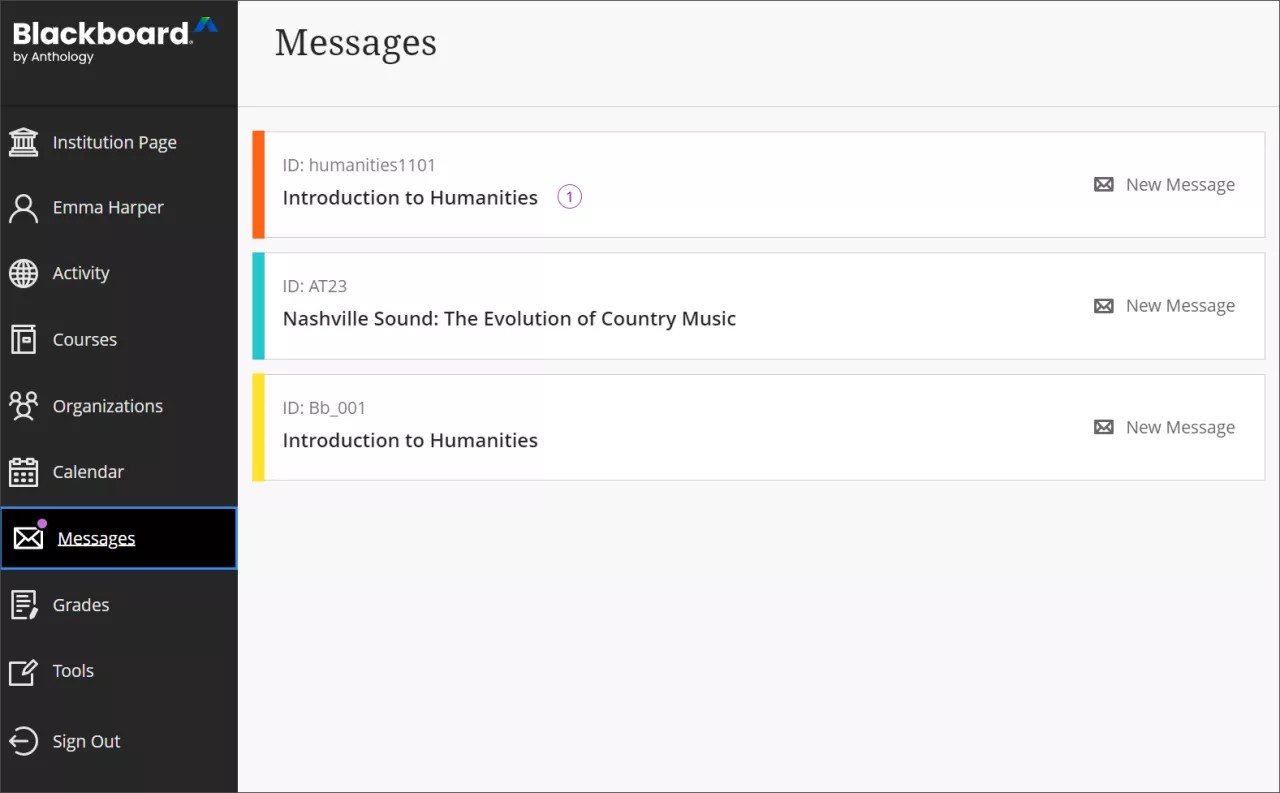
Não perca nenhuma ação. Você pode acessar as mensagens nessa página. As mensagens não lidas são indicadas com um número dentro de um círculo vermelho e são exibidas primeiro.
Passe paras suas mensagens. Clique em um cartão do curso para ver todas as mensagens novas e existentes no seu curso. Você pode excluir mensagens no seu curso.
Está pronto para compartilhar? Clique em Nova mensagem ao lado do seu curso na página de Cursos para enviar uma mensagem para uma ou várias pessoas, um grupo ou uma turma. Comece a digitar e os nomes dos destinatários serão exibidos.
Notificações de mensagens não lidas
Uma contagem de números identificáveis destaca todas as novas mensagens recebidas. Quando você abre a página de Mensagens na navegação de base, o número vermelho se transforma em um ícone de pílula vermelha para reduzir a distração. Quando você sai da página, o sistema volta a mostrar o número de mensagens não lidas. Os cursos com mensagens não lidas são exibidos primeiro na lista da página de Mensagens.
Mensagens em um curso
No curso, clique na página de Mensagens. O número de mensagens não lidas é indicado em um círculo vermelho. Todas as mensagens e respostas do seu curso estão na página de Mensagens. Você pode conferir a lista completa facilmente e abrir uma mensagem para ler todas as respostas.
As mensagens não lidas são exibidas primeiro na lista e têm um círculo vermelho ao lado do nome do remetente. Todas as mensagens contêm a imagem de perfil do remetente. Abaixo do nome do remetente você pode ver quantos participantes estão incluídos ou se a mensagem é para a turma inteira.
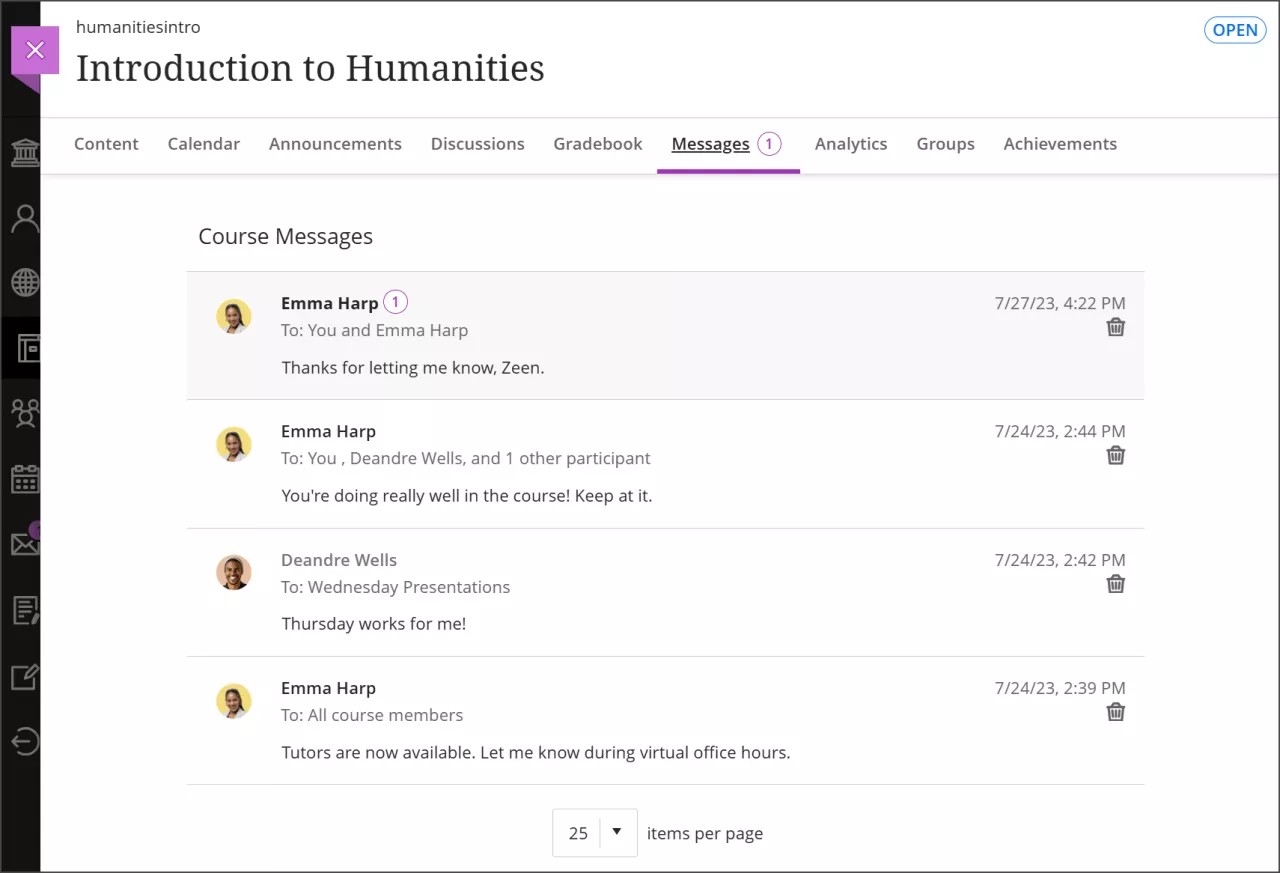
Envie uma mensagem. Clique no botão Nova Mensagem para enviar uma mensagem. Enviar para uma pessoa, várias pessoas, um grupo ou para a turma toda.
Defina quantas mensagens por página. Se você tiver muitas mensagens, poderá aumentar o número de mensagens exibidas em uma página.
Excluir uma mensagem. Use o botão Excluir para excluir uma mensagem. Se mais respostas forem enviadas, você as receberá. Não é possível editar ou excluir respostas específicas em uma mensagem.
Navegue até outra mensagem. As mensagens são abertas em um painel com todas as respostas. Use os botões Exibir mensagens anteriores e Próxima mensagem na parte superior para exibir a mensagem anterior ou seguinte na lista.
Adicione mais pessoas. Ao criar ou responder a uma mensagem, clique no botão Adicionar participantes para adicionar mais pessoas, a menos que a mensagem tenha sido enviada para toda a turma. Na mensagem seguinte, os destinatários originais veem uma observação informando que você adicionou novas pessoas ou a turma inteira. Os novos destinatários veem a mensagem a partir do ponto em que foram incluídos.
Acompanhar uma conversa. As mensagens são redigidas em linhas de discussão. Se clicar em qualquer lugar em uma mensagem, o painel dessa mensagem exibirá todas as mensagens enviadas e recebidas na conversa. Na página de Mensagens do curso, é exibida a mensagem mais recente de uma linha de discussão. Suas próprias mensagens são indicadas com a palavra (Você) exibida ao lado do seu nome.
Mensagens do curso somente leitura para alunos
Cada instituição tem preferências e políticas de comunicação diferentes. Algumas instituições podem querer limitar como os alunos se comunicam uns com os outros nos seus cursos. Sua instituição pode optar por não permitir que os alunos respondam ou redijam mensagens nos seus cursos. Somente a função de aluno tem essas restrições. Não é possível ativar e desativar essa configuração nos seus cursos específicos.
Quando essa configuração está ativada, os alunos só podem ler as mensagens que outras funções enviam, como instrutores e assistentes de ensino. Os alunos também não poderão encaminhar as mensagens recebidas.
Fluxo de trabalho do instrutor
Quando as mensagens do curso são somente leitura para os alunos, você será alertado ao criar uma mensagem. A caixa de seleção Permitir respostas a esta mensagem se aplica às funções no curso com permissão para responder e criar mensagens, como outros instrutores e assistentes de ensino.
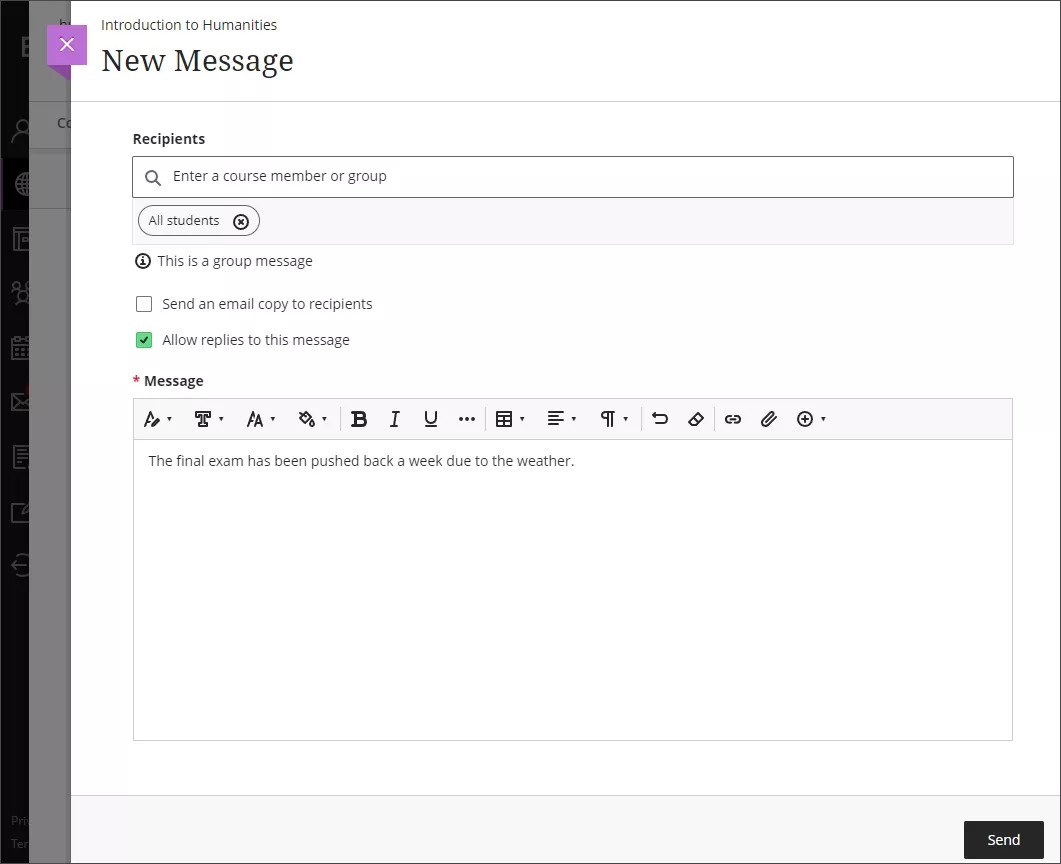
Fluxo de trabalho do aluno
No status somente leitura, o sinal de adição para adicionar uma mensagem é excluído da página global de Mensagens dos alunos e da página de Mensagens do curso.
Quando os alunos leem uma mensagem específica do curso, eles veem uma mensagem na caixa Responder que diz: Não é permitido responder a esta mensagem.
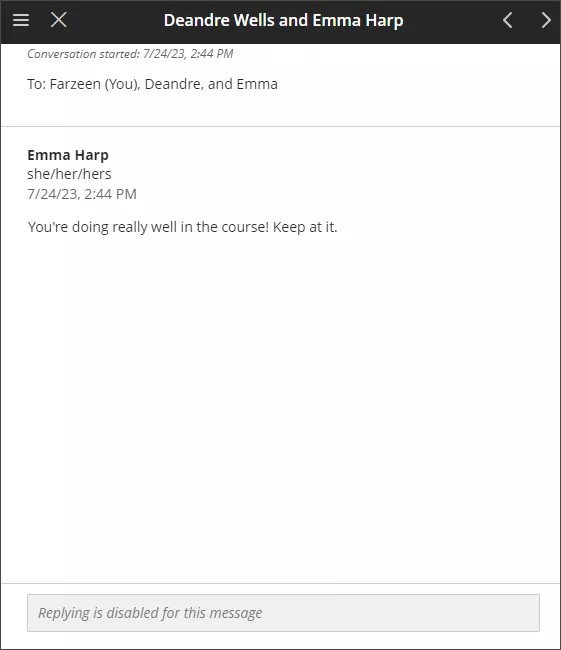
Envie uma mensagem
Clique em Nova mensagem na página de Mensagens para abrir o painel Nova mensagem.
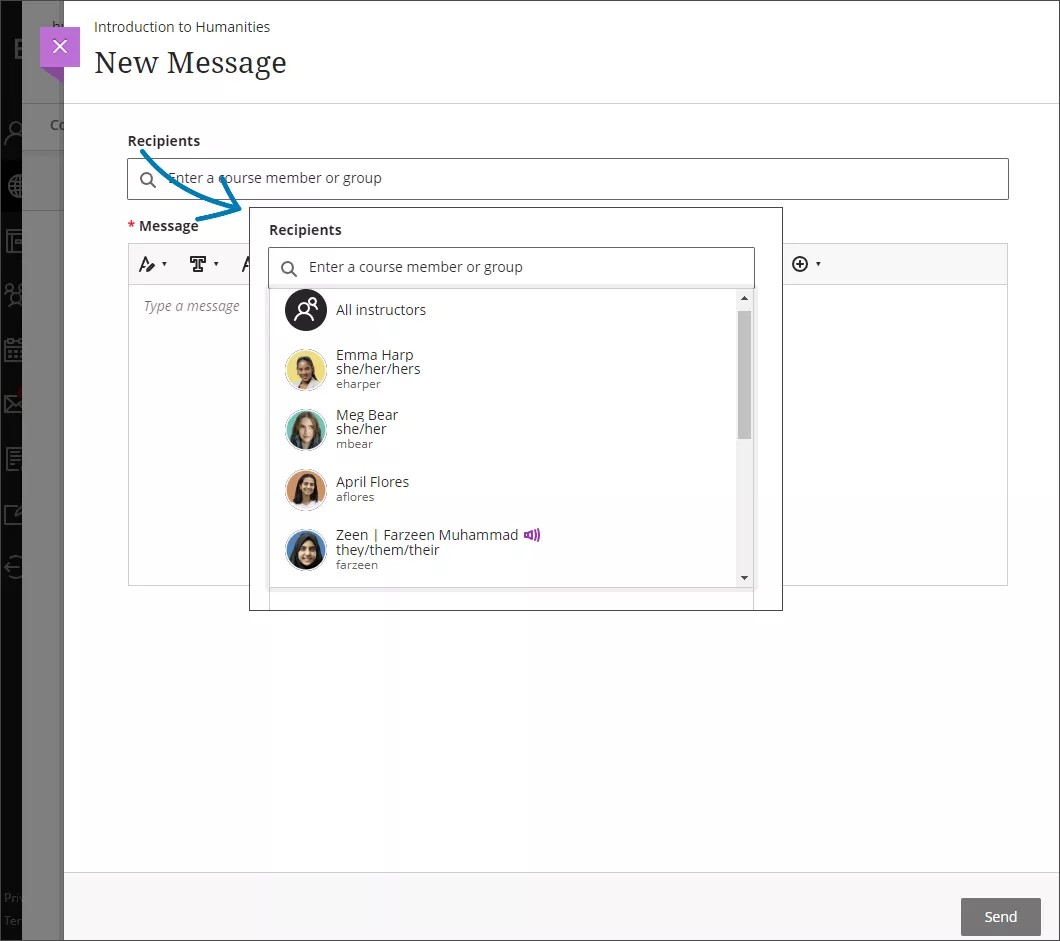
Comece a digitar para adicionar destinatários. Conforme você digita, os nomes dos destinatários correspondentes são exibidos para facilitar a seleção. Você pode continuar acrescentando quantos nomes quiser ou enviar para toda a turma.
Comece com as informações mais importantes. As mensagens não têm títulos. Os destinatários terão como base a primeira parte da sua mensagem, à medida que escolhem o que querem ler.
Dica
No editor, clique no ícone de adição para ver o menu de opções. Você verá a opção de anexar arquivo. Para usar seu teclado para ir direto para a barra de ferramentas do editor, clique em ALT + F10. Em um Mac, clique em Fn + ALT + F10. Use as setas para selecionar uma opção, como uma lista itemizada.
Enviar uma cópia por e-mail. Você pode enviar uma cópia de uma mensagem do curso por e-mail. É mais provável que os alunos vejam, leiam e reajam a mensagens quando recebem uma cópia na caixa de entrada. As cópias de e-mail só são entregues se os destinatários tiverem endereços de e-mail válidos nos seus perfis no Blackboard. Se clicar nessa opção, todos os destinatários da mensagem receberão uma cópia por e-mail. Os destinatários podem ver sua mensagem nas suas caixas de entrada de e-mails, mas não poderão enviar um e-mail de resposta.
Adicionar estilos e incluir anexos. A caixa de texto permite ajustar a aparência do texto nas suas mensagens. Você também pode optar por anexar um arquivo ou inserir um link para outras fontes na mensagem, se a instituição tiver habilitado essa opção.